win10不会自动休眠怎么办 win10无法自动休眠如何解决
时间:2021-03-17作者:xinxin
如果用户一段时间没有操作正在运行的win10电脑时,系统就会自动默认进入到休眠状态,这样也能有效的降低电脑硬件的消耗,但是有的win10电脑可能就不会自动进入到休眠,那么win10不会自动休眠怎么办呢?今天小编就来给大家说说win10无法自动休眠解决方法。
推荐下载:win10专业版官网
具体方法:
1、打开电脑开始界面,点击控制面板。
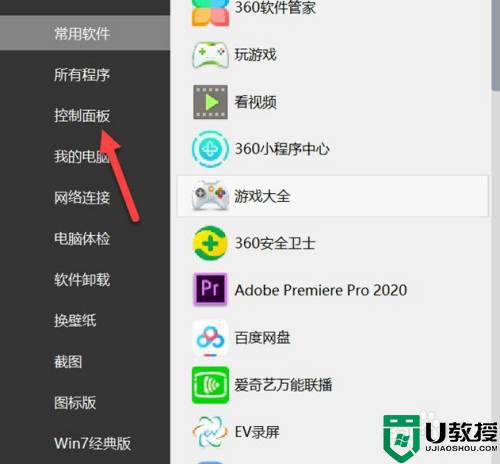
2、在弹出的菜单栏,点击电源选项。
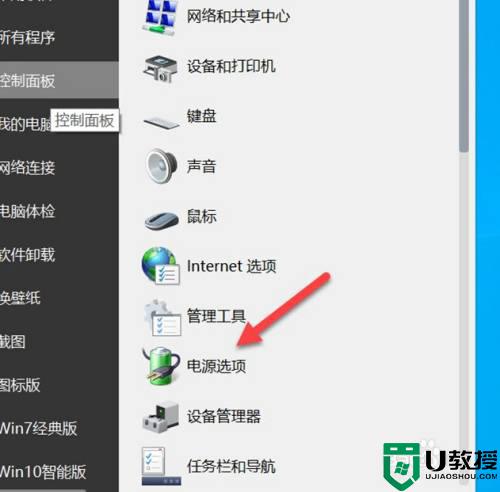
3、在电源选项界面,点击更改计划设置。
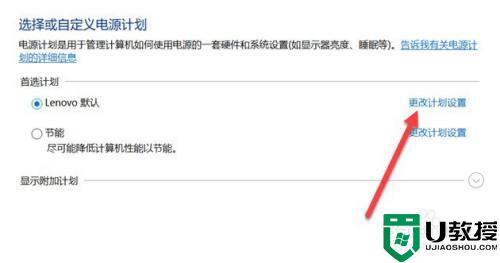
4、进入更改计划设置,点击更改高级电源设置。
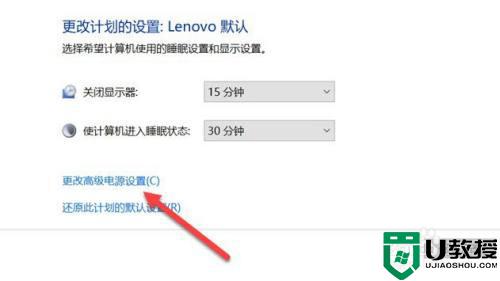
5、点击睡眠,展开菜单 。
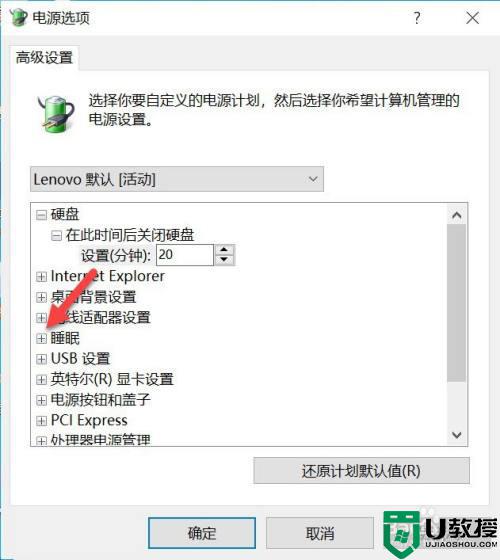
6、点击允许使用唤醒定时器。
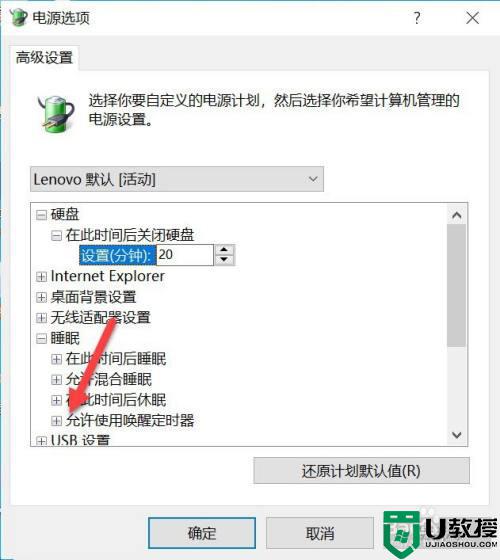
7、在设置这里,选择启用。
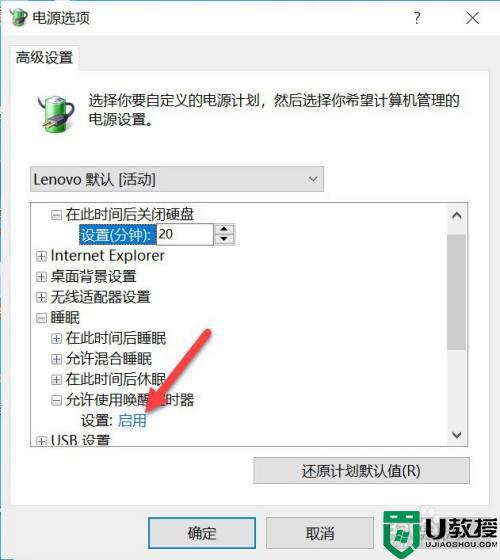
以上就是小编给大家介绍的win10无法自动休眠解决方法了,有需要的用户就可以根据小编的步骤进行操作了,希望能够对大家有所帮助。

